2台のパソコン間で、データの移行やコピーをしたいときに活躍するアイテムが「リンクケーブル」。USBメモリや外付けHDDを経由する手間を省き、データをダイレクトに転送できるため便利です。
そこで今回は、おすすめのリンクケーブルをご紹介します。選ぶ際のポイントについても解説するので、興味のある方はぜひチェックしてみてください。
※商品PRを含む記事です。当メディアはAmazonアソシエイト、楽天アフィリエイトを始めとした各種アフィリエイトプログラムに参加しています。当サービスの記事で紹介している商品を購入すると、売上の一部が弊社に還元されます。
リンクケーブルとは?

By: amazon.co.jp
リンクケーブルとは、2台のパソコンを接続するための製品です。データの移行やコピーといった操作をスムーズに実行したい方におすすめのアイテム。パソコンに保存したデータをバックアップしたり、新しく購入したパソコンにデータを移行したりなど、さまざまなシーンで活躍します。
USBメモリや外付けHDDを経由する必要がないほか、クラウドサービスを使うよりも時間を短縮しやすいのがメリットです。外出先でも手軽に作業を行えます。
また、1組のマウスやキーボードで、2台のパソコンを操作できるのも特徴。ノートパソコンと、オフィスのデスクトップPCを並べて作業するような場面などに重宝します。2組の入力デバイスを置く必要がないため、机の上をスッキリと使えるのも嬉しいポイントです。
リンクケーブルのおすすめモデル
サンワサプライ(SANWA SUPPLY) ドラッグ&ドロップ対応USB3.0リンクケーブル KB-USB-LINK4
USB 3.0に対応したリンクケーブルです。最大5Gbpsの転送速度でスムーズにデータのやりとりが可能。端子の形状はUSB Type-Aを採用しており、WindowsとMacの両方で利用できます。
ケーブルの長さは約1.5mで、多少離れた距離にあるデスクトップPCとも接続可能。柔らかい素材を採用しているので、コンパクトに丸めてノートパソコン同士で接続したり、手軽に持ち運んだりできるのが魅力です。
リンクケーブル内にドライバーを内蔵しているため、接続するだけで利用できます。簡単にファイルを転送できるモデルを選びたい方におすすめです。
サンワサプライ(SANWA SUPPLY) USBリンクケーブル 500-USB070
USB Type-AとType-Cの端子を採用したリンクケーブル。Type-Cに対応しているMacBookとWindowsPCでデータ転送したい方におすすめです。
転送速度が速いUSB 3.2 Gen1規格を採用しており、ゲームのデータや動画などの大容量データを転送するのにぴったり。また、ケーブルの長さは約1.5mなのでノートパソコン同士はもちろん、デスクトップPCと接続するのにも十分な長さがあります。
ひとつのマウスで画面間のカーソルを移動したり、コピー&ペーストしたりできるのも便利。タブレットとPCを接続してサブモニターとしても活用できるため、利便性に優れたモデルを選びたい方におすすめです。
サンワサプライ(SANWA SUPPLY) ドラッグ&ドロップ対応Type-Cリンクケーブル KB-USB-LINK5
最大5Gbpsの転送速度が期待できるUSB 3.1 Gen1を採用したリンクケーブルです。PC間のデータ転送をスムーズに実行できます。動画やゲームといった容量の多いデータを転送するのにおすすめです。
コネクタはUSB Type-AとType-Cに対応しており、異なるインターフェースのPC同士で接続できます。Type-CはMacbookに多い端子なので、WindowsPCとMacBook間でデータ転送したい方などにおすすめです。
サンワサプライ(SANWA SUPPLY) USBリンクケーブル 500-USB033
ドライバーのインストールや、面倒な初期設定を必要としないリンクケーブルです。接続するだけで、すぐに使い始められます。加えて、ケーブルの長さが約1.5mあり、多少離れた距離にあるパソコン同士が接続できるのも特徴です。
ファイルやフォルダ、テキストと、幅広い種類のデータ転送に対応。USB3.2および3.1 Gen1に対応しているため、動画や音楽といった容量の大きなデータも素早くコピーできます。作業時間を短く済ませられるのも魅力です。
WindowsとMacの両方に対応。Windows OSが搭載されているタブレットにも使用できます。汎用性が高く、初めての方でも使いやすいおすすめモデルです。
エレコム(ELECOM) Type-C変換アダプター付きリンクケーブル UC-TV5XBK
Type-C変換アダプターが付属しており、WindowsとMacの両方に対応しているリンクケーブルです。ケーブルの長さは、コネクタを除いて1.5m。離れたところにあるパソコン同士も接続できます。
ドライバーのインストール操作や複雑な初期設定を必要とせず、ケーブルを接続するだけですぐに使い始められるのもポイント。また、2台のパソコン間で、テキストのコピー&ペーストが行えるのも特徴です。
最大480Mbpsのハイスピードモードに対応しており、データを素早く転送可能。また、同梱ソフトの「Go! Bridge」を使えば、ファイルやフォルダが一覧で確認できます。
2台のパソコンが、まるで1台のように操作できるおすすめのアイテムです。
j5create Wormhole Switchリンクケーブル JUC100
Windowsパソコン同士が接続できるリンクケーブルです。接続した2台のパソコン間で、ファイルがコピー&ペーストできます。加えて、ドラック&ドロップに対応しており、音楽や動画など、容量の大きなデータも素早くやり取り可能です。接続した2台のパソコン間で、キーボードとマウスの共有もできます。
ケーブルの長さは約1.8m。ポケットサイズなので、カバンの中などに入れて気軽に携行できます。外出先や出張先などでの使用にもおすすめのアイテムです。
j5create Wormhole Switchリンクケーブル JUC500
WindowsとMacの両方に対応しているリンクケーブルです。USB3.0に対応しており、転送速度は最高5Gbps。加えて、USB2.0にも対応しています。
テキストや画像、動画やPDFファイルなど、幅広い種類のデータに対応しているのもポイント。ドラッグ&ドロップで、簡単に移行できます。パソコンデータの引っ越しや同僚同士での情報交換など、さまざまなシーンで活躍します。
プラグアンドプレイに対応しており、ケーブルを接続するだけで、すぐに使い始められるのが魅力。複雑な初期設定や、ソフトのインストールなどを必要としません。直感的に使用できるおすすめモデルです。
スターテック(StarTech.com) データリンクケーブル USBC3LINK
USB Type-CとType-Aの端子が採用されており、WindowsとMacの両方に対応しているリンクケーブルです。転送速度は最高5Gbps。ファイルの転送やデータのバックアップ、システムの導入など、さまざまな用途での使用におすすめです。
PCLinqソフトウェアが本製品内に保存されており、ケーブルを接続すると自動的にインストールが始まるのも特徴。追加でソフトウェアをインストールしたり、ドライバーをインストールしたりする必要がありません。
USB 2.0との下位互換性があり、古いパソコンでも使用できるのがポイント。また、USBバスパワー駆動に対応しているため、外部からの電源供給も必要としません。外出先や出張先などでの使用にも適しています。
エアリア(AREA) リンクケーブル SD-U3DLINK-C
Type-C変換アダプターが付属しており、Type-Cポートしか搭載されていない薄型ノートパソコンや小型パソコンでも使用できるリンクケーブルです。Windows OSが搭載されたタブレットや、Macにも対応しています。
USB3.2に対応しており、容量の大きなデータもスムーズにやり取り可能。動画や音楽などのデータに対応しています。また、USB 2.0との下位互換性があるのも特徴です。
接続したパソコン間でキーボードやマウスを共有できるのもポイント。上下左右いずれの位置設定にも対応しています。また、USBバスパワー対応で、外部電源を必要としないのも魅力。さまざまな用途で使用できるおすすめモデルです。
システムトークス(System TALKS) スゴイケーブルZDX SGC-20ULKZDX
USBポートが搭載されたWindowsパソコンやタブレット、Macで使用できるリンクケーブルです。片方のパソコンからファイルを移動させるだけで、簡単に移し替えられます。直接コピーで、サイズ制限がないのも特徴です。
ネットワークや共有設定が不要なのもポイント。複雑な操作や設定を必要としないモデルを探している方におすすめです。
My Precious USBリンクケーブル

Windowsパソコン同士でデータのやり取りが行えるリンクケーブルです。データ転送速度は480Mb/s。また、ケーブルの長さは約170cmです。離れた場所にあるパソコン同士が繋げられます。
ドライバーのインストールを必要とせず、ケーブルを繋ぐだけなのもポイント。購入後、すぐに使い始められるモデルを探している方におすすめです。パソコンの買い替えや、データシェアなどに活躍します。
リンクケーブルの売れ筋ランキングをチェック
リンクケーブルのランキングをチェックしたい方はこちら。
リンクケーブルの選び方
対応OSをチェック

By: amazon.co.jp
リンクケーブルを選ぶ際は、自分が使用しているパソコンのOSに対応しているかをチェックしましょう。WindowsとmacOSの両方に対応した製品が多いものの、なかにはmacOS非対応のモデルもあるので注意が必要です。
OSに対応していないモノを選ぶと、データを転送する際になって動作しない場合があります。利用するパソコンの種類がわからない場合は、両方のOSに対応したモデルを購入してみてください。
端子形状をチェック

By: elecom.co.jp
パソコンが搭載しているUSBポートの形状には、Type-AとType-Cの2タイプがあります。ほとんどのリンクケーブルが採用している端子形状はType-Aです。Type-Aを採用したモデルの場合、Type-Cポートを搭載するパソコンにはダイレクトに接続できません。
MacBookなどのType-Cポートしか備えていない機器を利用する場合は、変換アダプターの準備を忘れないようにしましょう。なかには、Type-C変換アダプター付きの製品がラインナップされているので、気になる方はチェックしてみてください。
転送速度をチェック

By: amazon.co.jp
リンクケーブルの転送速度にも注目しましょう。USB 2.0規格に対応した製品の最大転送速度は480Mbps。小容量データを扱う分には支障ありませんが、大容量データを移行する場合はUSB 3.0(USB 3.1 Gen1)の規格に対応したモデルがおすすめです。
USB 3.0規格の最大転送速度は5Gbpsと高速。古いデバイスから新しいパソコンへの引っ越しや、保存しているデータをまるごとバックアップするような作業を短縮できます。
デスクトップで使う場合はケーブルの長さに注意

By: sanwa.co.jp
リンクケーブルには、さまざまな長さの製品がラインナップされています。机の下に設置されたデスクトップとノートパソコンを接続する場合、余裕を持った長さが必要なので注意しましょう。
一方で、ケーブルが長すぎても作業の妨げになるため、長ければ長いほどよいわけではありません。利用する環境に応じて、適切な長さの製品を選ぶことが大切です。


















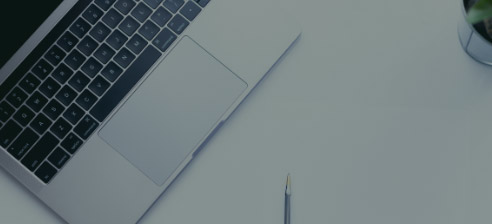

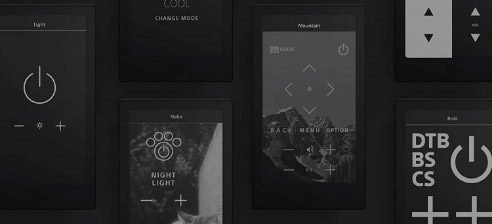





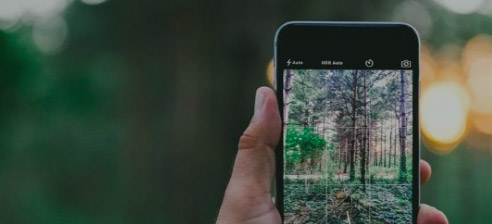

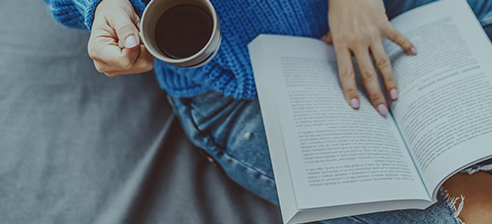

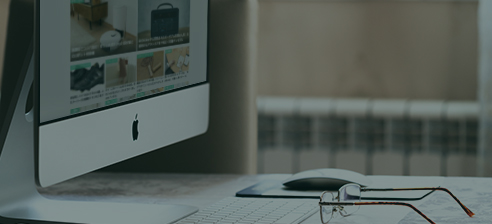
リンクケーブルを選ぶ際は、対応OSや転送速度などをチェックすることが重要です。よく確認せずに購入すると、転送に時間がかかりすぎたり、使っているパソコンに対応していなかったりする場合があります。ぜひ本記事を参考に、目的や使い方に合った製品を選んでみてください。